🔗 Tutorial: ¿Cómo compartir archivos mediante un enlace web en Microsoft Teams?
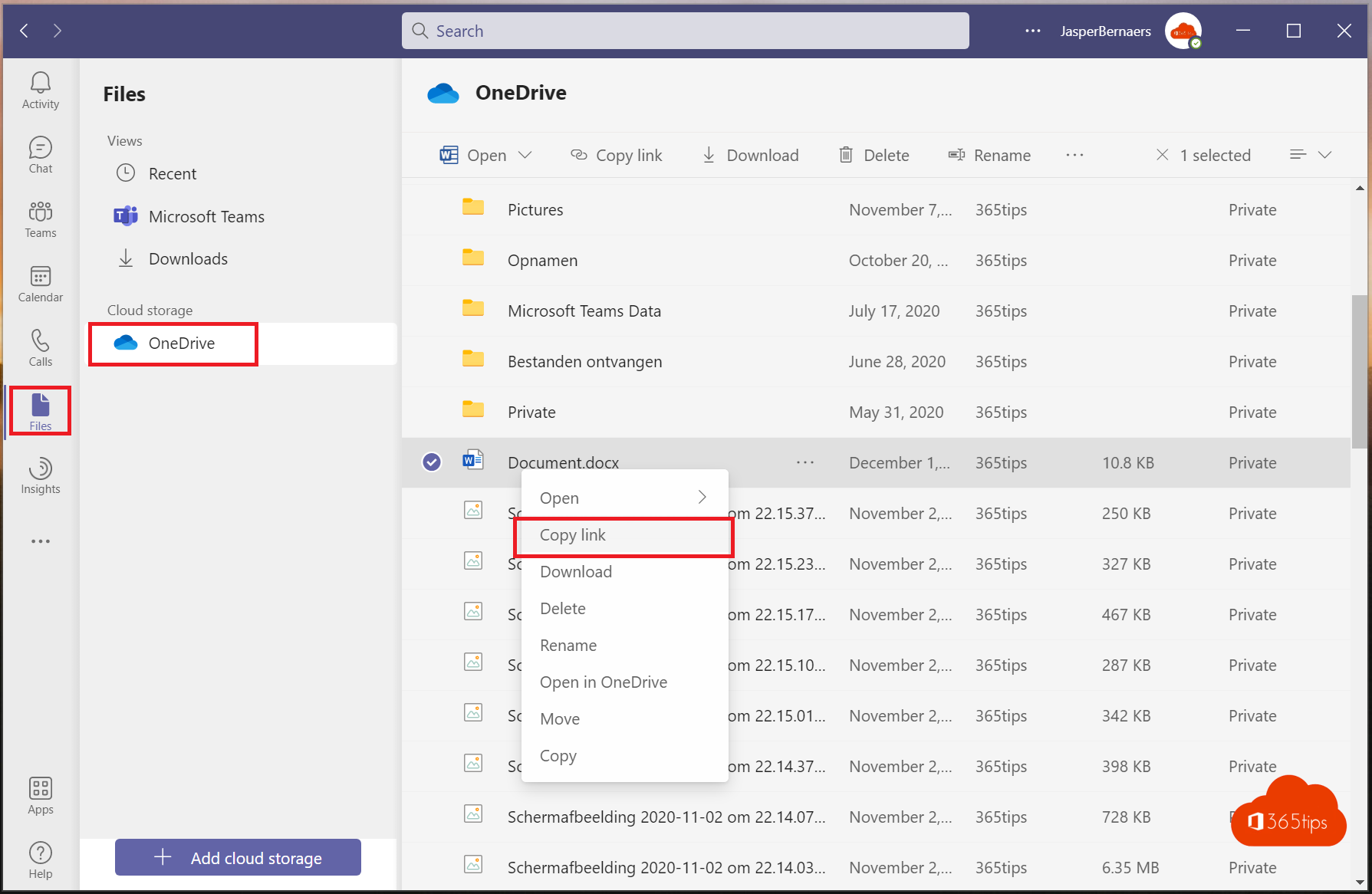
Si necesitas ayuda para compartir archivos con Microsoft Teams, has llegado al lugar adecuado. En este artículo te ofrecemos instrucciones paso a paso para ayudarte a compartir archivos con tus compañeros o usuarios externos. Así podrás compartir fácilmente documentos y otros archivos con personas de dentro y fuera de tu organización.
Para empezar, asegúrate de que has iniciado sesión en Microsoft Teams y de que tienes acceso al equipo y al canal donde quieres compartir el archivo. Una vez hecho esto, puedes hacer lo siguiente para compartir un archivo:
- Haz clic en el signo más (+) de la ventana del mensaje y elige "Compartir archivo" en el menú.
- Selecciona el archivo que quieres compartir desde tu ordenador o desde un servicio de almacenamiento en la nube, como OneDrive o . SharePoint.
- Haz clic en "Abrir" para subir el archivo a Microsoft Teams.
- Introduce un mensaje (opcional) y haz clic en "Enviar" para compartir el archivo con el equipo o canal.
Una vez que hayas compartido el archivo, los miembros del equipo o los participantes del canal recibirán una notificación y podrán abrir y ver el archivo desde Microsoft Teams.
Si tienes problemas para compartir archivos con Microsoft Teams, háznoslo saber en los comentarios que aparecen a continuación. Intenta proporcionar todos los detalles posibles sobre el problema para que podamos ayudarte mejor. Si tienes un código de error u otra información relevante, compártela también. De ese modo, podremos ayudarte a ti y a otros usuarios a resolver este problema.
Lee también: 8 escenarios para compartir archivos en Microsoft Office 365 & Teams
Compartir un archivo mediante un enlace con OneDrive en Microsoft Teams
Microsoft Teams te permite compartir archivos con compañeros y personas externas. Puedes copiar el enlace de una carpeta o compartir un archivo individual.
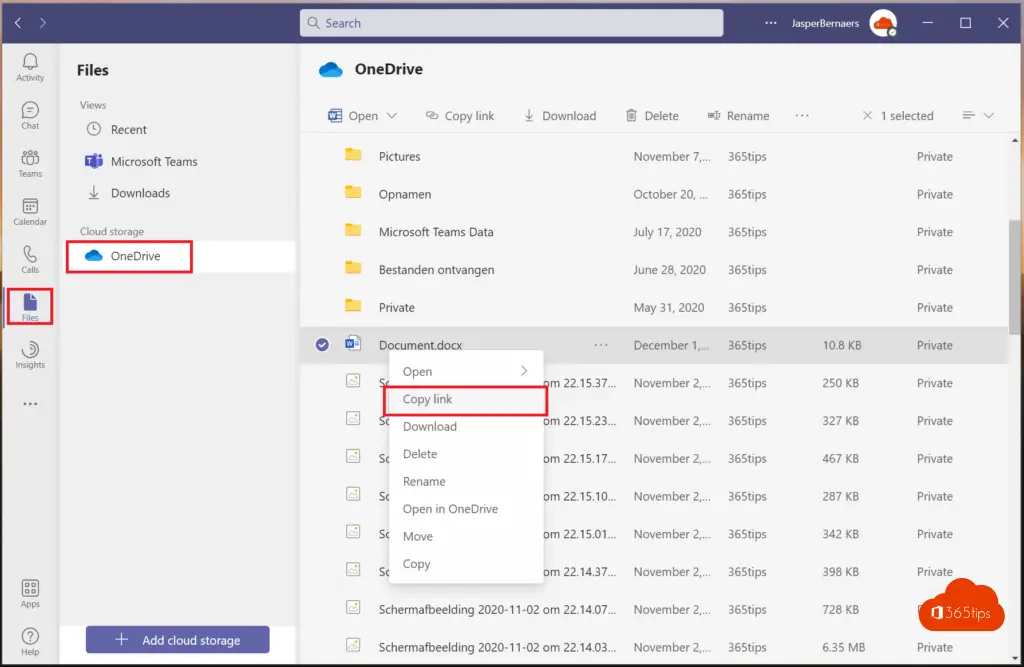
Recuperar un enlace de un documento de OneDrive en Microsoft Teams
Copia este enlace y compártelo con el destinatario.
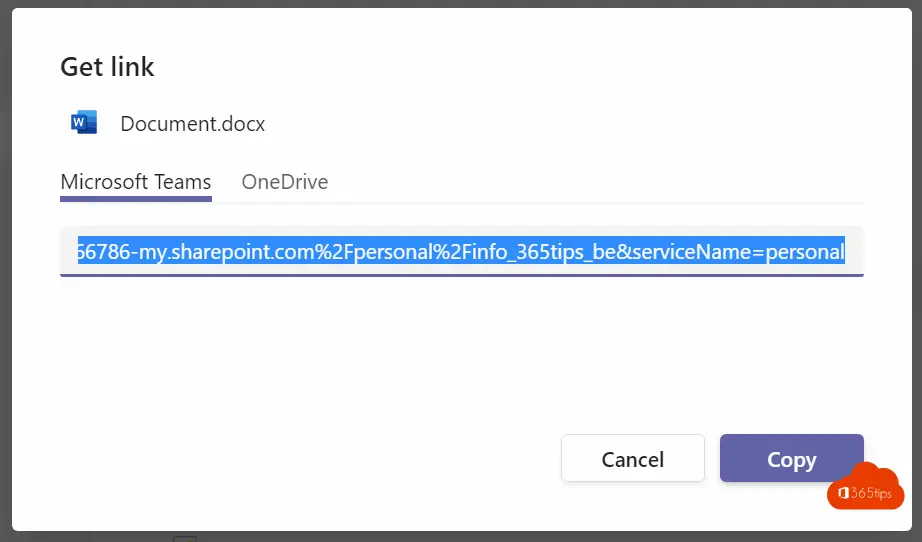
Compartir un archivo en Microsoft Teams
Haz clic con el botón derecho en el archivo que quieras compartir.
Selecciona copiar enlace para compartir un archivo con otra persona.
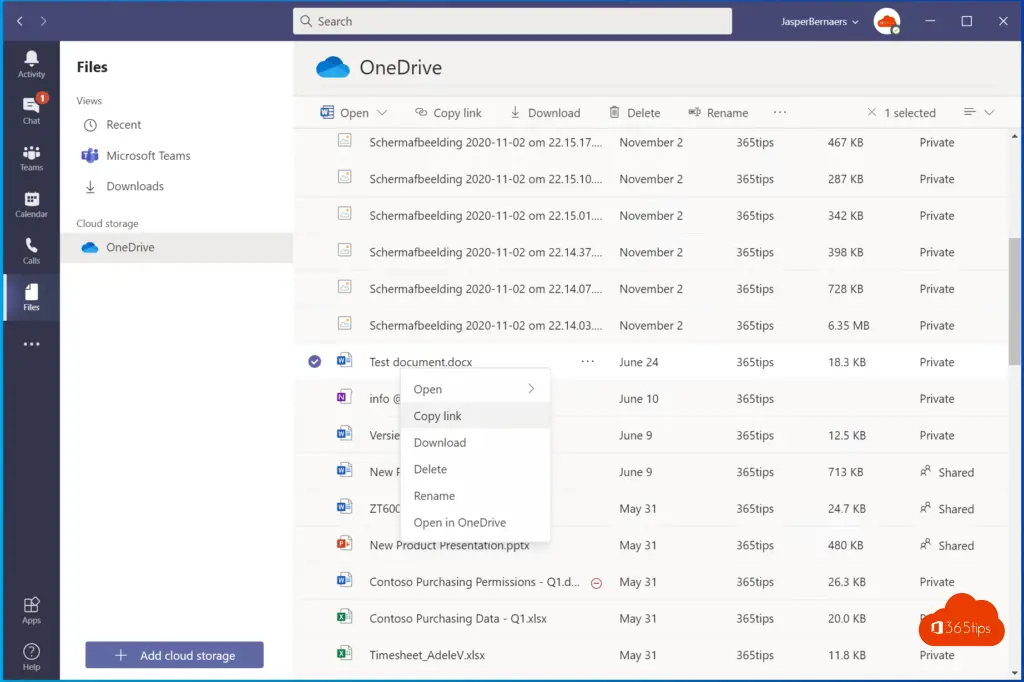
Esta url puede contener un enlace a OneDrive o Microsoft Team.
No es posible compartir una URL desde Microsoft Teams si el usuario no forma parte del Equipo.
Puedes compartir el enlace, pero el destinatario recibe un mensaje diciendo que no tiene permisos.
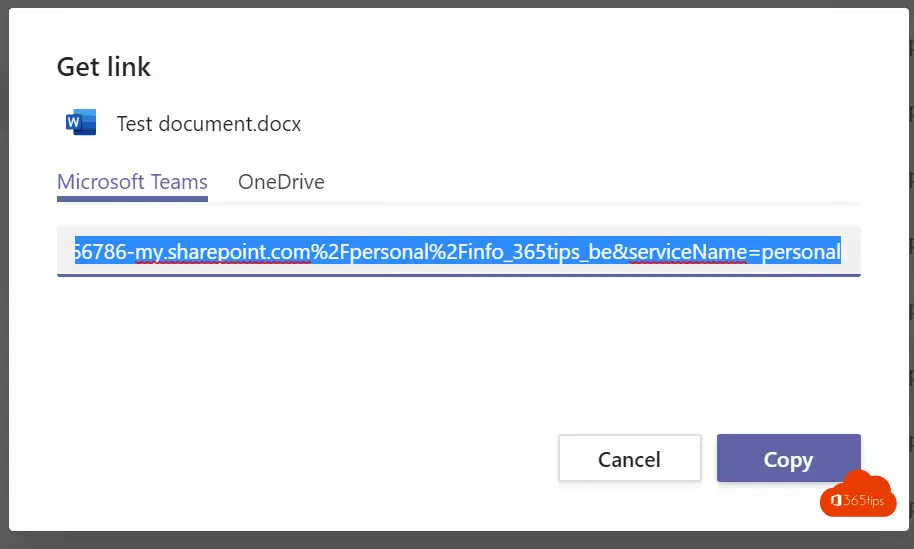
Comparte un archivo de Microsoft Word, Excel, PowerPoint para todos los miembros de tu organización.
Invitar a invitados a un Equipo
El acceso de invitados te permite confiar todo un Equipo o canal a tus invitados. Forman parte de un equipo y tienen diferentes derechos y funciones.
Los participantes siempre deben añadirse primero al equipo completo (en general), sólo después al canal.
Si tienes canales a los que no pertenecen invitados, lo mejor es crear un canal privado. Aquí tienes un consejo para elegir.
Puedes añadir o invitar participantes a Microsoft Teams utilizando este consejo.
Lee también: Cómo compartir archivos en Microsoft Office 365 - 8 escenarios
